Cách vệ sinh bàn phím máy tính, bàn phím cơ và bàn phím laptop cực hiệu quả
Trong bộ máy tính, bên cạnh chuột thì bàn phím cũng là nơi ta tiếp xúc trực tiếp và thường xuyên nhất. Vì thế, việc vệ sinh bàn phím là vô cùng quan trọng. Bài viết sau đây sẽ hướng dẫn bạn cách vệ sinh bàn phím máy tính, bàn phím cơ và cả bàn phím laptop cực hiệu quả. Cùng tìm hiểu nhé!
I. Lý do cần phải vệ sinh bàn phím đúng cách
Như chúng ta quan sát, bàn phím là bộ phận mà ta sử dụng liên tục trong quá trình dùng máy tính. Với sự tương tác trực tiếp như thế, bàn phím rất dễ bám bụi bẩn, vi khuẩn có hại lên bề mặt các phim bấm. Bên cạnh đó, loại bài phím cơ có các nút phím cao nhiều kẽ hở.
Chính đặc điểm này đã tạo ra những kẽ hở vừa nhỏ vừa khuất tầm nhìn. Các hạt bụi kẹt trong đó ngày này qua ngày khác mà ít khi được lau chùi. Bàn phím bẩn tiềm ẩn nhiều nguy cơ gây bệnh về da tay và đường hô hấp. Vậy nên việc vệ sinh bàn phím không chỉ giúp nâng cao thẩm mỹ cho bàn phím mà còn giúp bạn bảo vệ chính mình.

Lý do cần phải vệ sinh bàn phím đúng cách
Một số lưu ý bạn cần nhớ trước khi vệ sinh các lại bàn phím:
- Nếu có điều kiện, bạn cần chuẩn bị một số dụng cụ để vệ sinh bàn phím chuyên nghiệp. Tránh tình trạng làm hư hỏng bàn phím ngoài ý muốn.
- Các loại bàn phím nói chung thường rất kị nước, đặc biệt là bàn phím laptop vì nó gắn liền với thân máy. Nếu để dính nước rất có thể sẽ ảnh hưởng đến laptop của bạn. Hoặc để bàn phím được vệ sinh kỹ hơn thì bạn có thể tháo rời các phím để vệ sinh rồi lau khô trước khi lắp lại.
- Việc vệ sinh bàn phím khá ít người dùng để ý đến nhưng đây là một việc quan trọng vì bàn phím luôn có những khe nhỏ khiến bụi bẩn dễ bám vào.
II. Cách vệ sinh bàn phím máy tính thông thường
1. Dụng cụ vệ sinh cần có
Để vệ sinh loại bàn phím thông thường, bạn nên chuẩn bị các dụng cụ sau
- Bàn chải: Bàn chải giúp quét các bụi bẩn trong khe phím. Bạn nên dùng loại bàn chải nylon có đầu mảnh nhẹ như bàn chải đánh răng, …
- Bình xịt gắn ống: Loại bình xịt này giúp bạn thổi bay bụi bẩn ở những nơi không quét bằng cọ được.
- Gel làm sạch: Đây là loại gel giúp hút bụi bẩn nhanh chóng nhờ có thành phần là chất gelatin.
- Nước xà phòng: Xà phong có tính tẩy rửa cao, làm sạch được các loại bụi bẩn lâu ngày.

Dụng cụ vệ sinh cần có
2. Các bước thực hiện
Bước 1: Rút bàn phím khỏi máy tính và vỗ nhẹ vào bàn phím để làm rơi các bụi bẩn ra bớt.

Bước 1
Bước 2: Dùng cọ hoặc bàn chải quét trên bề mặt bàn phím.

Bước 2
Bước 3: Sau khi quét, tiếp tục dùng bình xịt thổi vào các khe nhỏ bị khuất trên bàn phím.

Bước 3
Bước 4: Tiếp tục dùng gel làm sạch bề mặt các phím, nơi chứa nhiều bụi nhỏ khó nhìn nhất.

Bước 4
Bước 5: Để chắc chắn các phím được sạch hoàn toàn, bạn cũng có thể tháo rời từng phím và rửa trực tiếp với dung dịch nước xà phòng. Một lưu ý là trước khi tháo phím, bạn nên chụp hình bàn phím ban đầu để dễ dàng lắp lại chính xác.

Bước 5
III. Cách vệ sinh bàn phím cơ
1. Các vật dụng cần chuẩn bị
Bàn phím cơ có cấu tạo khá đặc biệt. Để vệ sinh loại bàn phím này, một số dụng cụ nên chuẩn bị trước bao gồm:
- Dụng cụ tháo phím (keybuller)
- Khăn mềm và ẩm
- Dung dịch rửa tay dạng lỏng
- Cồn 90 độ
- Tăm bông

Các vật dụng cần chuẩn bị
2. Cách pha dung dịch vệ sinh bàn phím
Dung dịch vệ sinh bàn phím được pha bằng hai thành phần chính là nước rửa tay dạng lỏng và dung dịch cồn 90 độ. Tỉ lệ pha chuẩn xác cho loại hỗn hợp này là 2:1, 2 phần cồn sẽ đi kèm với 1 phần nước.
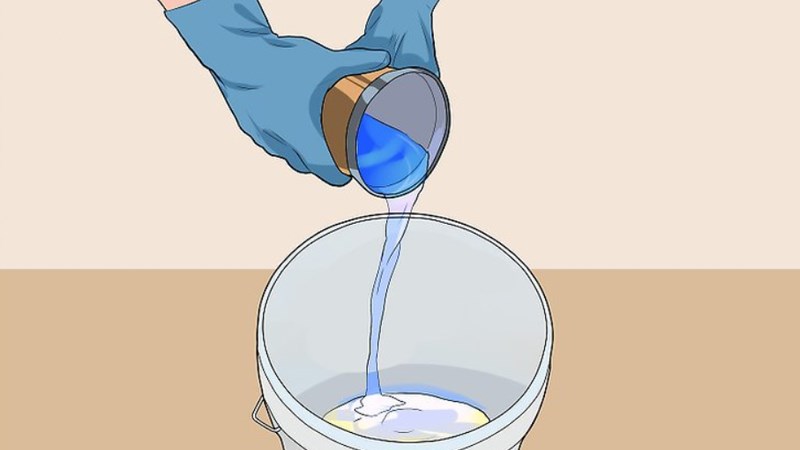
Cách pha dung dịch vệ sinh bàn phím
3. Các bước thực hiện
Lưu ý: Trước khi tháo phím, bạn nên chụp hình bàn phím ban đầu để dễ dàng lắp lại chính xác.
Bước 1: Sử dụng dụng cụ tháo phím để tháo rời từng phím của bàn phím cơ.

Bước 1
Bước 2: Tiếp đó, bạn dùng dung dịch vệ sinh bàn phím đã chuẩn bị từ trước để ngâm và rửa các phím bấm vừa tháo.

Bước 2
Bước 3: Chiếc bàn phím sau khi tháo các phím bấm ra cũng cần được vệ sinh lại. Hãy dùng tăm bông nhúng vào dung dịch tẩy rửa và vệ sinh theo từng hàng.

Bước 3
Bước 4: Sau khi vệ sinh xong, bạn lắp lại bàn phím như ban đầu.

Bước 4
Ngoài ra để tránh tình trạng phải tháo dỡ các phím mỗi lần vệ sinh thì bạn có thể làm theo cách sau:
Bước 1: Ngay sau khi sử dụng bàn phím, bạn ngắt kết nối bàn phím với CPU để đảm bảo không còn nguồn điện truyền vào bàn phím.
Bước 2: Dùng chổi chuyên dụng hoặc cọ mềm quét nhẹ vào bàn phím, đặc biệt là ở những khe, rãnh. Điều này giúp làm giảm tối đa lượng bụi bẩn bám vào bàn phím sau mỗi lần sử dụng.

Dùng chổi chuyên dụng hoặc cọ mềm quét bàn phím
Bước 3: Sau đó dùng một chiếc khăn ẩm lâu nhẹ bề mặt của bàn phím rồi nhanh chóng lau lại bằng khăn khô để đảm bảo bàn phím luôn khô ráo và sạch sẽ, không ảnh hưởng đến các vi mạch bên trong.

Khăn ẩm lâu nhẹ bề mặt của bàn phím
IV. Cách vệ sinh bàn phím laptop
1. Dụng cụ vệ sinh cần có
Dụng cụ vệ sinh là một điều cần thiết để các bước vệ sinh bàn phím laptop của bạn được diễn ra suôn sẻ, an toàn. Cần chuẩn bị bộ dụng cụ vệ sinh bàn phím laptop, hiện nay thì bạn có thể tìm bộ dụng cụ này ngay ở những cửa hàng chăm sóc laptop hoặc trên các sàn thương mại điện tử với đa dạng giá thành cho bạn lựa chọn.

Bộ dụng cụ chuyên dụng
Trong bộ dụng cụ chuyên dụng sẽ gồm có:
- Cọ vệ sinh bàn phím laptop
- Khăn để lau bụi bẩn ở bề mặt
- Gel Silicone dùng để lấy các vụn bụi bẩn ra khỏi bàn phím
- Bình xịt giúp đẩy bụi bẩn ra khỏi các khe của bàn phím
2. Các bước thực hiện vệ sinh bàn phím laptop
Bước 1: Tắt nguồn hoàn toàn laptop và rút dây cắm sạc trước khi vệ sinh
Đây là một việc làm cực kỳ quan trọng để đảm bảo laptop của bạn hoàn toàn không còn nguồn điện nào và đảm bảo an toàn trong quá trình vệ sinh. Ngoài tắt nguồn laptop thì bạn cũng nên rút dây cắm sạc trước khi thực hiện vệ sinh bàn phím.

Tắt nguồn hoàn toàn laptop và rút dây cắm sạc trước khi vệ sinh
Ngoài ra, trong quá trình vệ sinh bàn phím, bạn sẽ ấn nhầm rất nhiều phím, nếu laptop đang hoạt động thì tình trạng vô tình xóa mất dữ liệu cũng rất dễ xảy ra.
Bước 2: Úp ngược laptop lại và lắc nhẹ
Sau khi đảm bảo đã thực hiện đầy đủ và đúng ở bước một. Bạn cần úp ngược laptop lại và lắc nhẹ để bụi bẩn lớn bám trên bàn phím dễ dàng được loại bỏ. Việc này giúp quá trình vệ sinh còn lại sẽ diễn ra dễ dàng và nhanh chóng hơn.
Bước 3: Dùng bình xịt nén khí
Ở bước này, bạn cần đến bình xịt nén khí, xịt vào các khe hở của bàn phím laptop để loại bỏ bụi bẩn bám vào các khe này.

Dùng bình xịt nén khí
Tác dụng chính của bình xịt nén khí là dùng lực mạnh của khí để đẩy bụi bẩn ẩn sâu trong các khe laptop được thoát ra ngoài. Để bình xịt phát huy hết tác dụng của mình thì bạn cần nghiêng laptop sang một bên, dùng bình xịt phun đều tất cả các khe để đảm bảo bụi sẽ được đẩy ra ngoài.
Bước 4: Dùng vải hoặc Gel Silicone để vệ sinh và cọ để quét.
Ngoài dùng bình xịt nén khí bạn còn có thể dùng thêm khăn mềm để lau bề mặt bám bụi. Hoặc sử dụng gel Silicone cũng là một biện pháp tốt để làm sạch bàn phím. Sau đó, bạn có thể dùng cọ để quét sạch các ngóc ngách còn vương bám bụi sau khi lau.
![]()
Dùng vải hoặc Gel Silicone để vệ sinh và cọ để quét
Bước 5: Dùng tăm bông có tẩm cồn để loại bỏ các vết bẩn bám lâu ngày.
Vết bẩn bám càng lâu ngày càng trở nên khó vệ sinh, vì thế bạn nên tẩm tăm bông với cồn rồi lau đều ở các khe, bề mặt của bàn phím. Cồn có tác dụng cực tốt trong việc vệ sinh và diệt khuẩn, vì thế mà đây là cách được cho là hợp vệ sinh nhất. Tuy nhiên bạn cần lưu ý, không được đổ trực tiếp cồn lên bàn phím mà chỉ được thấm qua tăm bông để vệ sinh.

Dùng tăm bông có tẩm cồn để loại bỏ các bẩn bám lâu ngày.
Bước 6: Dùng khăn khử trùng để vệ sinh bàn phím.
Đây cũng là một dụng cụ hợp lý để bạn vệ sinh bàn phím laptop, ngoài việc loại bỏ bụi bẩn thì khăn này còn có khả năng khử trùng, giúp chiếc laptop của bạn trở nên sạch sẽ và vô trùng. Lưu ý là chỉ nên dùng khăn khử trùng chứ không dùng khăn có chất tẩy trắng vì sẽ làm trôi đi các ký tự trên bàn phím.
-800x450.jpg)
Dùng khăn khử trùng để vệ sinh bàn phím
Bước 7: Sấy khô bàn phím
Đây là bước cuối để vệ sinh bàn phím, sau khi lấy được hết tất cả bụi bẩn thông qua các bước trên, bạn nên dùng máy sấy để làm khô bàn phím. Bạn cần phải sấy đều bề mặt bàn phím cũng như sấy ở các khe, đảm bảo không có nước còn tồn đọng lại.

Sấy khô bàn phím
Nếu laptop còn đọng lại nước sau khi vệ sinh sẽ khiến cho laptop của bạn mau chóng bị hư hỏng. Việc vệ sinh bàn phím laptop là một việc làm cần thiết và trong quá trình làm bạn cần cẩn thận để bảo quản và sử dụng laptop được lâu hơn.
3. Các bước thực hiện vệ sinh bàn phím laptop rời (keycaps)
Bước 1: Tìm hiểu rõ về bàn phím của bạn.
Việc tháo các phím ra khỏi bàn phím sẽ giúp bạn dễ dàng vệ sinh hơn nhưng không phải loại bàn phím keycaps nào cũng có thể tháo rời. Vì thế mà bạn cần tìm hiểu xem bàn phím của mình có thể tháo rời hay không.

Tìm hiểu rõ về bàn phím của bạn.
Ngoài ra có một điều bạn cần lưu ý, đó là dù loại bàn phím có thể tháo rời nhưng những miếng nhựa để cố định phím khá dễ gãy. Vì thế mà nếu bạn tháo mạnh tay hoặc không đúng cách thì rất có thể sẽ không còn dùng phím đó được nữa. Bạn cần chuẩn bị một dụng cụ tháo phím chuyên dụng nếu thực sự cần vệ sinh bên dưới các phím.
Bước 2: Ghi nhớ các phím trước khi tháo
Bàn phím có rất nhiều phím và không phải ai cũng có thể nhớ hết vị trí của ngần ấy phím. Để đảm bảo sau khi vệ sinh vẫn lắp đúng các phím vào vị trí ban đầu bạn cần chụp một tấm ảnh bàn phím khi chưa tháo rời. Việc này sẽ giúp bạn dễ dàng gắn phím lại đúng vị trí, không sai lệch.

Ghi nhớ các phím trước khi tháo
Bước 3: Tháo rời phím
Như mình đã đề cập ở bước 1 thì bạn có thể dùng dụng cụ để tháo rời các phím. Nếu không có dụng cụ, bạn cũng có thể dùng dụng cụ phẳng như phím đàn ghi-ta để thực hiện tháo rời. Trong quá trình tháo rời, nếu cảm thấy không thể tháo thì bạn cần ngưng ngay, không nên dùng lực quá mạnh sẽ dễ làm gãy phím.

Tháo rời phím
Bước 4: Sử dụng khăn hoặc tăm bông để lau bề mặt bàn phím.
Cũng giống như các vệ sinh bàn phím laptop ở trên, bạn có thể dùng khăn mỏng, mềm hoặc tăm bông và tẩm một chút cồn để thực hiện lau cũng như là vệ sinh các khe phím. Vừa giúp loại bỏ bụi bẩn vừa giúp diệt khuẩn bàn phím của bạn hiệu quả.

Sử dụng khăn hoặc tăm bông để lau bề mặt bàn phím
Bước 5: Lắp phím lại theo đúng ví trí
Sau khi bạn phím đã sạch sẽ, bạn tiến hành lắp các phím theo vị trí ban đầu. Bạn có thể dùng hình ảnh đã chụp ở bước thứ 2 để có thể lắp đúng vị trí một cách dễ dàng và hiệu quả.
V. Bật mí mẹo giữ vệ sinh bàn phím hiệu quả
Để bàn phím luôn sạch sẽ, chúng ta nên thường xuyên vệ sinh bàn phím. Sau mỗi lần sử dụng, bạn nên dùng khăn hoặc cọ phủi bụi ngay để tránh hiện tượng bụi bẩn bị tích tụ lâu ngày. Làm cách này sẽ đỡ tốn thời gian và còn đảm bảo bàn phím luôn mới.
Ngoài ra, chúng ta không nên ăn uống khi đang làm việc với bàn phím, đề phòng trường hợp thức ăn vương ra, khó vệ sinh sạch được. Bên cạnh đó, bạn cũng có thể mua những miếng bảo vệ bàn phím bằng silicon về để phủ lên. Tấm này sẽ ngăn chặn bụi bẩn hoặc các loại dị vật rơi rớt vào khe phím bị khuất.

Bật mí mẹo giữ vệ sinh bàn phím hiệu quả


- Hỗ trợ trả góp qua các hình thức:
- Hổ trợ trả góp HD Saison ( Chỉ cần CCCD gắn chip )
- Hỗ trợ trả góp lãi suất 0%. Hỗ trợ thanh toán mọi loại thẻ ghi nợ, thẻ tín dụng quốc tế (Visa, Master, JCB,..) và các thẻ ATM nội địa.
😎 😎QUÀ TẶNG TRÊN MỖI ĐƠN HÀNG 😎 😎
Tặng kèm Combo phím chuột văn phòng cao cấp
- Miễn phí vận chuyển – Miễn phí cài đặt phần mềm
- Tặng kèm gói vệ sinh miễn phí 12 tháng
- Tặng kèm lót chuột

Tin liên quan:
- 5 Dấu hiệu cho thấy bạn nên nâng cấp SSD ngay












Bình luận bài viết